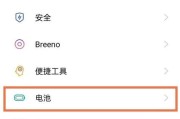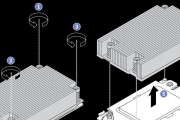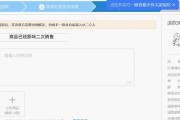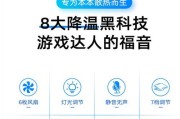随着电子竞技的蓬勃发展,越来越多的电脑用户开始寻求最佳的游戏体验。联想作为全球知名的电脑制造商,为满足玩家的需求,设计了一系列优化游戏性能的功能。本文将详细解释如何在联想电脑上一直开启游戏模式,以及设置后可能带来的效果。
一、游戏模式的重要性
开启游戏模式能够针对玩家的需求优化电脑性能,保证在游戏过程中的流畅度和稳定性。该模式通常会调整处理器、显卡和内存的资源分配,减少后台进程干扰,以提供更佳的游戏体验。
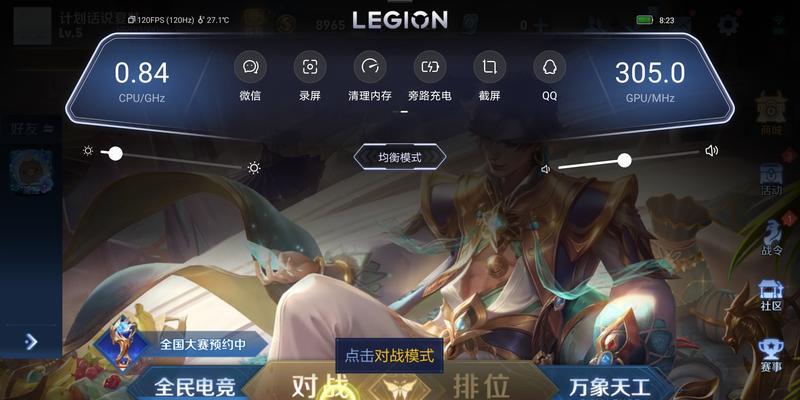
二、联想电脑游戏模式设置方法
1.使用“LenovoVantage”软件
联想电脑通常配备“LenovoVantage”软件,它提供了一系列优化选项,其中包括游戏模式。
a)打开“LenovoVantage”
点击屏幕左下角的Windows开始菜单。
在搜索栏中输入“LenovoVantage”,选择软件打开。
b)启用游戏模式
在“LenovoVantage”主界面中寻找“性能”选项。
点击“性能”并找到“游戏模式”或“游戏设置”。
开启“游戏模式”按钮,软件会自动调整系统设置以提供最佳游戏体验。
2.使用“联想游戏中心”(如果可用)
部分联想电脑配备了“联想游戏中心”,用户可在此软件中启用游戏模式。
a)打开“联想游戏中心”
通常“联想游戏中心”会在桌面上有快捷方式,如果没有,您可以通过“开始”菜单找到。
b)启用游戏模式
在“联想游戏中心”中查找“性能优化”或“游戏模式”选项。
根据指示启用游戏模式,调整系统设置。
3.通过系统设置手动开启
如果您没有上述软件,可以通过Windows系统设置来手动调整一些设置以模拟游戏模式的效果。
a)关闭不必要的后台应用和服务
按下`Win+I`键打开设置。
进入“隐私和安全”下的“后台应用”选项,关闭不需要在后台运行的应用程序。
b)调整电源和性能设置
在“系统”设置中选择“电源和睡眠”。
点击“其他电源设置”进入“电源选项”。
选择“高性能”计划,以优化电脑性能。
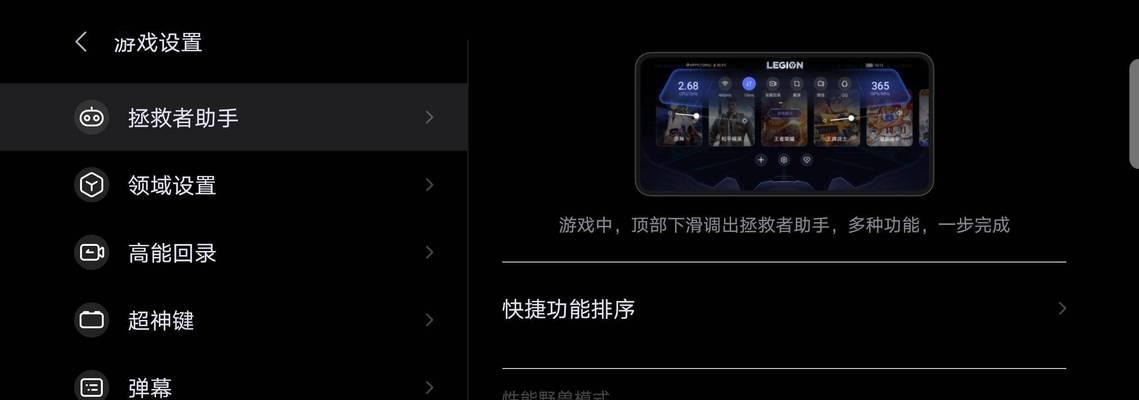
三、游戏模式效果分析
1.提升游戏性能
游戏模式会增加CPU和GPU的优先级,减少其他非关键进程的资源占用,从而提升游戏帧率和响应速度。
2.更好的游戏体验
通过降低干扰和优化系统资源分配,玩家能享受更平滑的游戏过程和更少的游戏延迟。
3.系统稳定性增强
游戏模式有时还会监控系统温度和电压,确保电脑运行在安全范围内,减少过热或崩溃的风险。
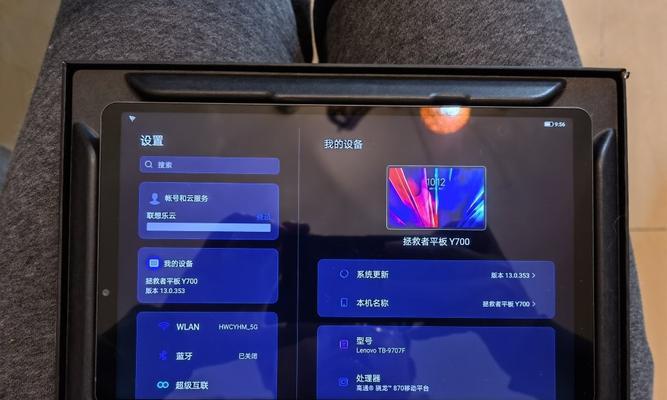
四、常见问题与解答
Q1:开启游戏模式是否会导致电脑其他任务变慢?
A1:可能会有所影响,因为游戏模式提高了游戏和其他应用的资源竞争。不过,现代电脑设计时已经考虑了多任务处理,开启游戏模式通常不会导致其他任务显著变慢。
Q2:是否每次玩游戏都需要重新开启游戏模式?
A2:根据您是否使用了“LenovoVantage”或“联想游戏中心”,游戏模式可以设置为自动开启或需要手动激活。如果选择手动开启,确实需要在每次玩游戏前进行设置。
Q3:游戏模式会增加电脑噪音或温度吗?
A3:这取决于您的电脑散热能力和设定。游戏模式可能会增加风扇转速以维持散热,从而提升电脑温度。不过,这通常对电脑没有害处,而且是为了保证性能和稳定性。
五、
通过以上步骤,您可以轻松地在联想电脑上设置游戏模式,以获得更佳的游戏体验。游戏模式的开启不仅优化了系统性能,还增强了玩家的游戏体验。如果遇到任何问题,可根据常见问题解答进行排查和解决。开启游戏模式,让联想电脑成为您电子竞技的最佳伙伴。
标签: #联想